

Ten temat zawiera następujące instrukcje:
Przechodzenie do folderów roboczych
Tworzenie nowego folderu roboczego
Edycja folderu roboczego
Usuwanie folderu roboczego
Otwórz program Settings Editor i przejdź do: .
 Karta [Hot folders]
Karta [Hot folders] Możesz utworzyć maksymalnie 250 folderów roboczych. System PRISMAsync Print Server może przetwarzać jednocześnie zadania drukowania z 10 folderów roboczych.
Upewnij się, że foldery robocze są włączone.
Kliknij przycisk [Dodaj].
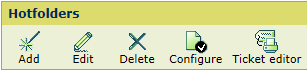 [Hot folders] menu
[Hot folders] menuWprowadź unikatową nazwę w polu [Nazwa].
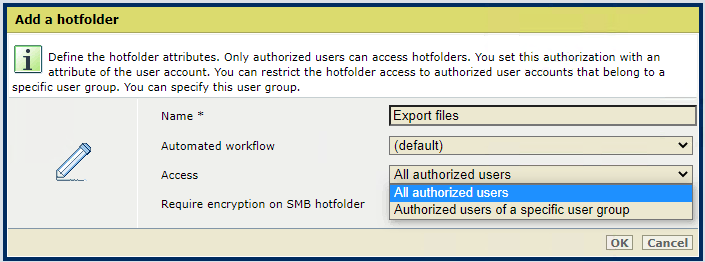 Tworzenie folderu roboczego
Tworzenie folderu roboczegoWybierz automatyczny przepływ pracy, aby określić właściwości zadania i przepływu pracy. Automatyczny przepływ pracy: (domyślny) jest używany domyślnie. Nie należy zmieniać tego ustawienia, jeśli folder roboczy jest używany w połączeniu z kartą JDF.
Użyj ustawienia [Dostęp], aby wybrać autoryzację.
[Wszyscy upoważnieni użytkownicy]: wszyscy upoważnieni użytkownicy mogą korzystać z tego folderu roboczego.
[Upoważnieni użytkownicy z określonej grupy użytkowników]: wszyscy upoważnieni użytkownicy z określonej grupy użytkowników mogą korzystać z tego folderu roboczego.
Użyj ustawienia [Grupa użytkowników], aby wybrać grupę użytkowników, jeśli została podana w kroku 5.
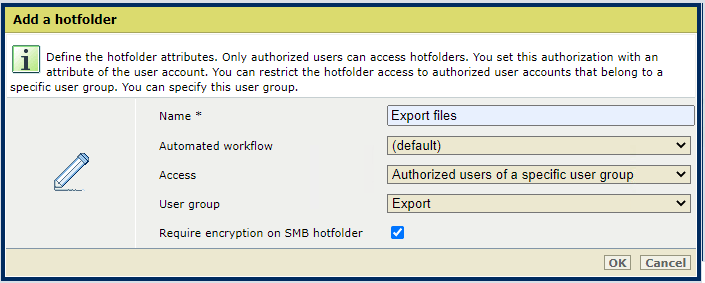 Konfigurowanie grupy użytkowników mającej dostęp do folderów roboczych
Konfigurowanie grupy użytkowników mającej dostęp do folderów roboczychWłącz opcję [Wymagaj szyfrowania w folderze roboczym SMB], jeśli chcesz mieć szyfrowane połączenie SMB. W ten sposób zadania drukowania będą wysyłane przez bezpieczne połączenie zarówno do, jak i z kontrolera PRISMAsync.
Szyfrowanie SMB jest obsługiwane tylko przez protokół SMB w wersji 3.0. Jest ono obsługiwane przez klientów z systemem Windows 8 lub nowszym, klientów Linux z jądrem 4.11 lub nowszym oraz klientów macOS w wersji 10.11 lub nowszej.
Aby można było nawiązać połączenie szyfrowane, serwer musi zostać poprawnie skonfigurowany.
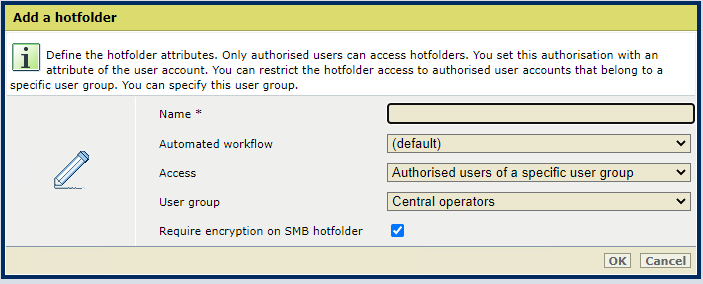 Włączanie szyfrowania SMB
Włączanie szyfrowania SMBNa stronie przeglądu listy folderów roboczych zadania drukowania wysłane za pośrednictwem połączenia szyfrowanego są oznaczone małą ikoną klucza wyświetlaną obok folderów roboczych w kolumnie „Ścieżka SMB”.
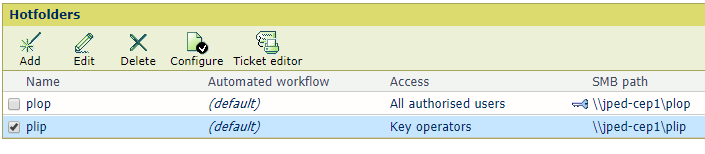
Kliknij przycisk [OK].
Wybierz folder roboczy i kliknij przycisk [Edytuj].
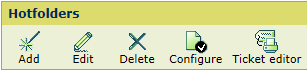 [Hot folders] menu
[Hot folders] menuWprowadź unikatową nazwę w polu [Nazwa].
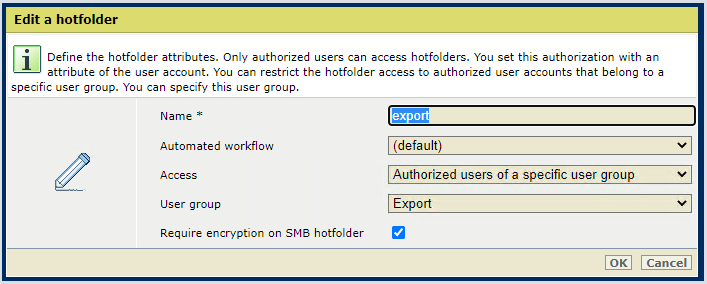 Edytuj folderu roboczego
Edytuj folderu roboczegoWybierz automatyczny przepływ pracy, aby określić właściwości zadania i przepływu pracy. Automatyczny przepływ pracy: (domyślny) jest używany domyślnie. Nie należy zmieniać tego ustawienia, jeśli folder roboczy jest używany w połączeniu z kartą JDF.
Użyj ustawienia [Dostęp], aby wybrać autoryzację.
[Wszyscy upoważnieni użytkownicy]: wszyscy upoważnieni użytkownicy mogą korzystać z tego folderu roboczego.
[Upoważnieni użytkownicy z określonej grupy użytkowników]: wszyscy upoważnieni użytkownicy z określonej grupy użytkowników mogą korzystać z tego folderu roboczego.
Użyj ustawienia [Grupa użytkowników], aby wybrać grupę użytkowników, jeśli została podana w kroku 4.
Kliknij przycisk [OK].
Wybierz folder roboczy.
Kliknij przycisk [Usuń].
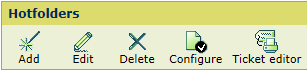 [Hot folders] menu
[Hot folders] menu